윈도우10 설치 후 (사용 중) 제품에서 무선랜작동이 안되는 경우
에이서 서비스센터입니다.
우선 무선랜 사용 중 갑자기 무선 인터넷이 불가한 경우 무선랜 드라이버 삭제 후 재부팅 진행해 주시면
해결되는 사례가 많습니다.
제어판 - 시스템 - 장치관리자 실행
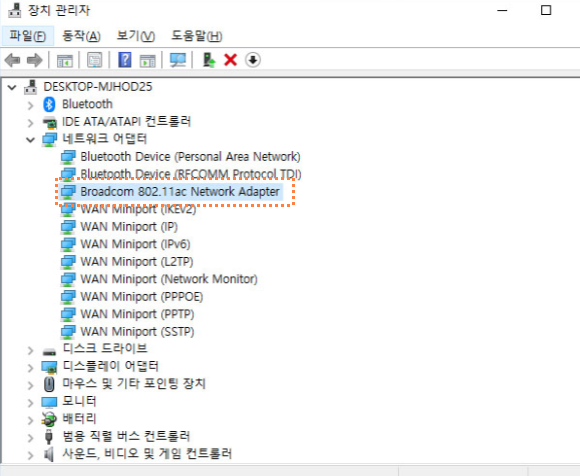
모델별로 무선랜 카드 이름은 상이하며 대부분 802.11 또는 Wireless 로 표기되어 있습니다.
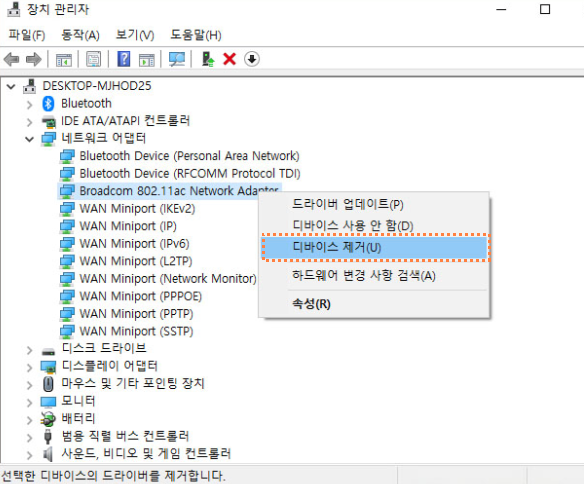
해당 장치에서 우측버튼 클릭 - 디바이스 제거 - 시스템 다시시작 진행해 주신 후 다시 한번
무선 인터넷 접속을 시도해 주세요.
프리도스, 리눅스 제품에 윈도우10 설치 후 무선인터넷이 작동이 되지않을때
무선랜 드라이버를 설치를 해주셔야 합니다.
https://www.acer.com/ac/ko/KR/content/drivers
제품의 일련 번호를 입력하신 후 찾기를 눌러 주십시요.
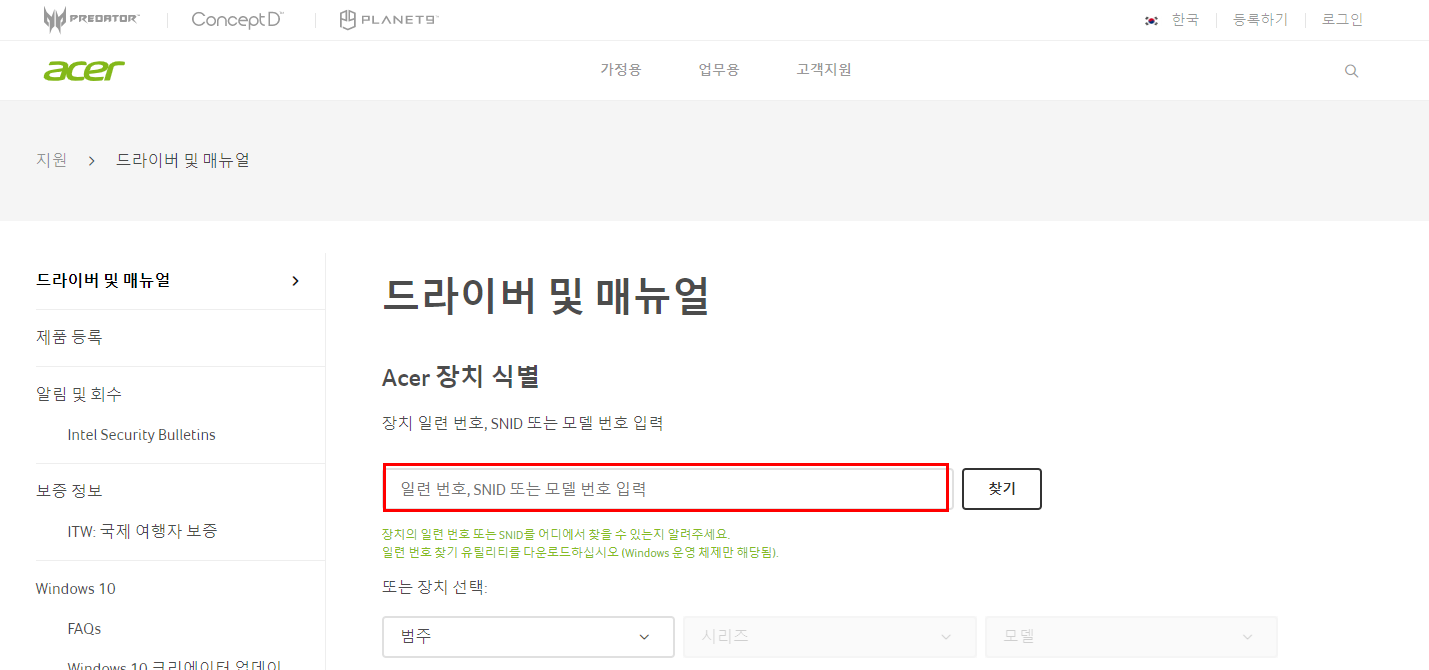
일련번호 확인이 어려울 경우 바로 아래 링크에 있는 "일련번호 자동찾기" 프로그램을 실행하시면
쉽게 확인 가능합니다.
1. 홈페이지에서 각 모델 별로 검색을 하시면 아래와 같은 항목을 찾으실 수 있습니다.
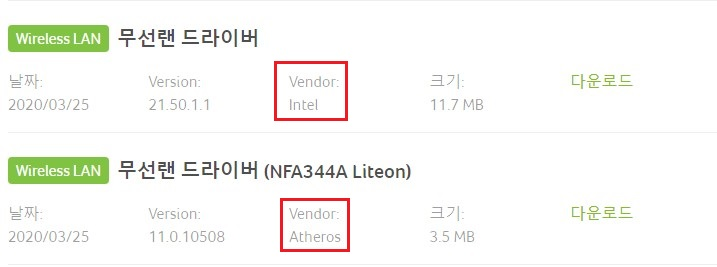
2.무선랜 드라이버는 국가별로 상이하게 들어가며 저희 사이트에서는 분류가 되지 않습니다.
그래서 고객님께서 각 제품별로 맞는 제조사의 드라이버를 받아주셔야 합니다.
각 노트북에는 무선랜 장치에 관련된 인증서가 제품 바닥에 스티커로 붇어있습니다.

해당 드라이버를 다운로드하신 후 압축을 해제해 주십시요
3.요즘 사용하는 인텔무선랜 기준으로 안내드리겠습니다.
압축을 해제하신 후 파일중에 SetupDriver.cmd, Wifi_intel.bat 2개의 파일을 찾으실수있습니다.
유형으로 분류하시면 더 찾기쉬우실것 입니다.
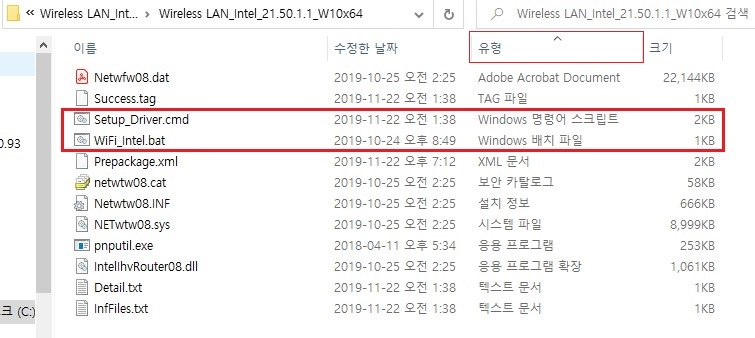
4. Wifi_intel.bat 파일에서 마우스 우클릭 하시고 아래와 같이 관리자 권한으로 실행(A)이라는 항목을 선택해 주십시요
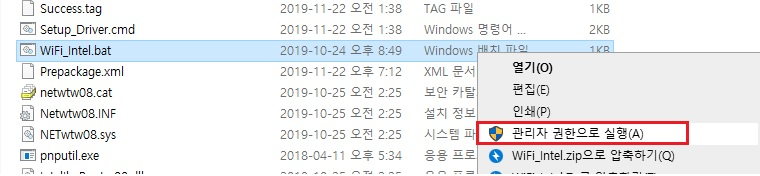
5. Windows의 PC 보호 라는 항목이 나올실때 추가정보를 클릭하시면 실행이라는 매뉴가 활성화 됩니다.
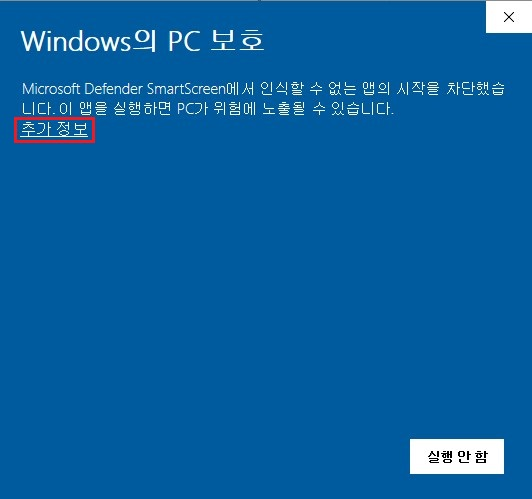
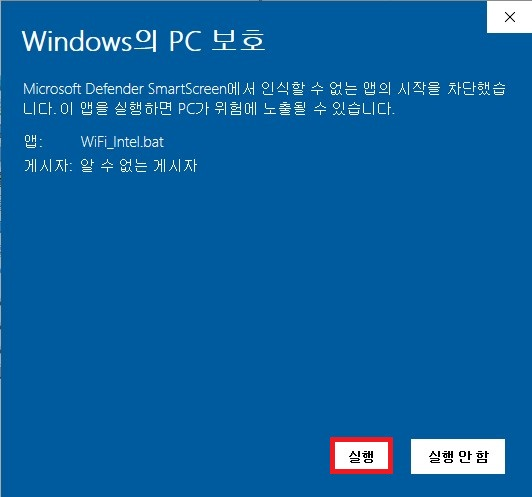
6. 아래와같은 화면이 나올때까지 기다리신 후 해당창을 닫아주시면 됩니다.

7. SetupDriver.cmd 도 위와 같은 방법으로 진행을 해 주시면 됩니다.
8. 해당 방법대로 진행하셔도 작동이 안되신다면 윈도우10(1909 이상) 최신 버전 설치로 진행되어야 하며,
http://atnd.co.kr/customer/faq-detail.php?idx=22
동일할 경우 서비스 센터로 입고 되어야 합니다.
입고 전 카카오 채널 추가 후 채팅 및 원격지원 서비스를 신청해 주시면 입고 전 문제 해결 가능성도 높으니,
이용 부탁드립니다.
acer 카카오 채널을 추가하시면 원격지원서비스,
1:1채팅서비스, 온라인 고객 지원 및 신제품에 대한 소식을 받아보실 수 있습니다.
아래 url 접속 또는 친구 검색에서 acer를 검색해 주세요.
http://pf.kakao.com/_xkxmxnYT
감사합니다.
-
이전글
SF314-42 제품 지문 인식 설정 불가시 조치 방법
2020.05.25
-
다음글
터치스크린 모델 (SF515-51T) 화면터치가 안되는 경우
2020.03.19



